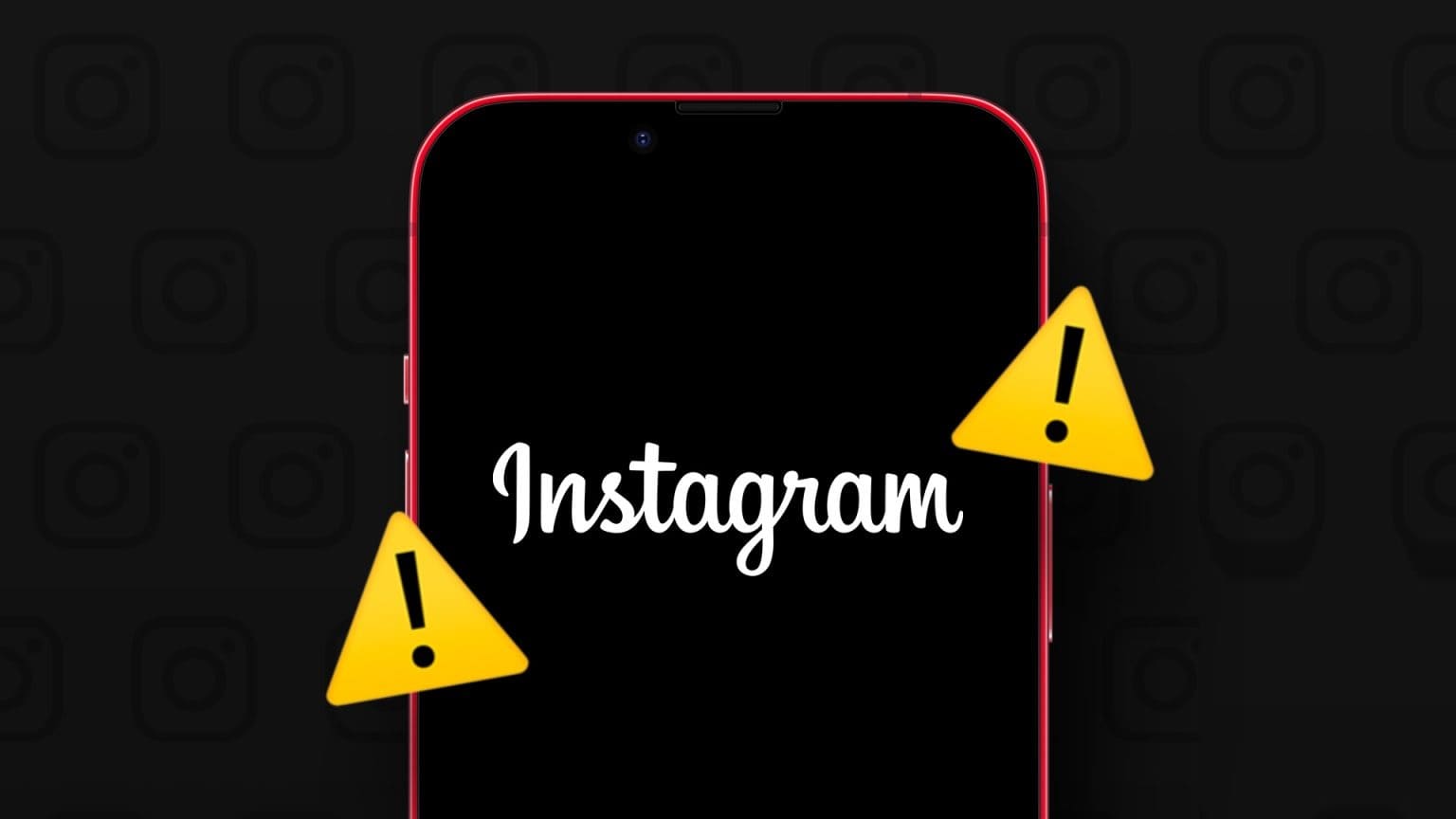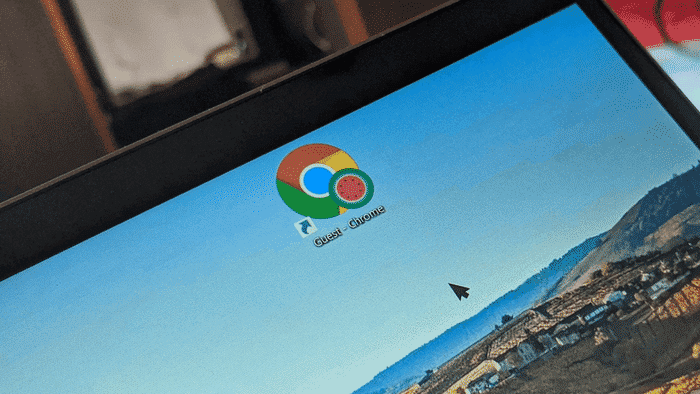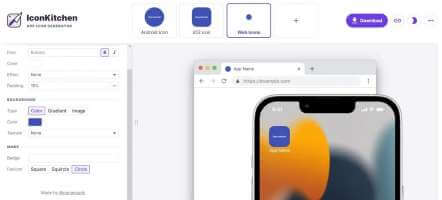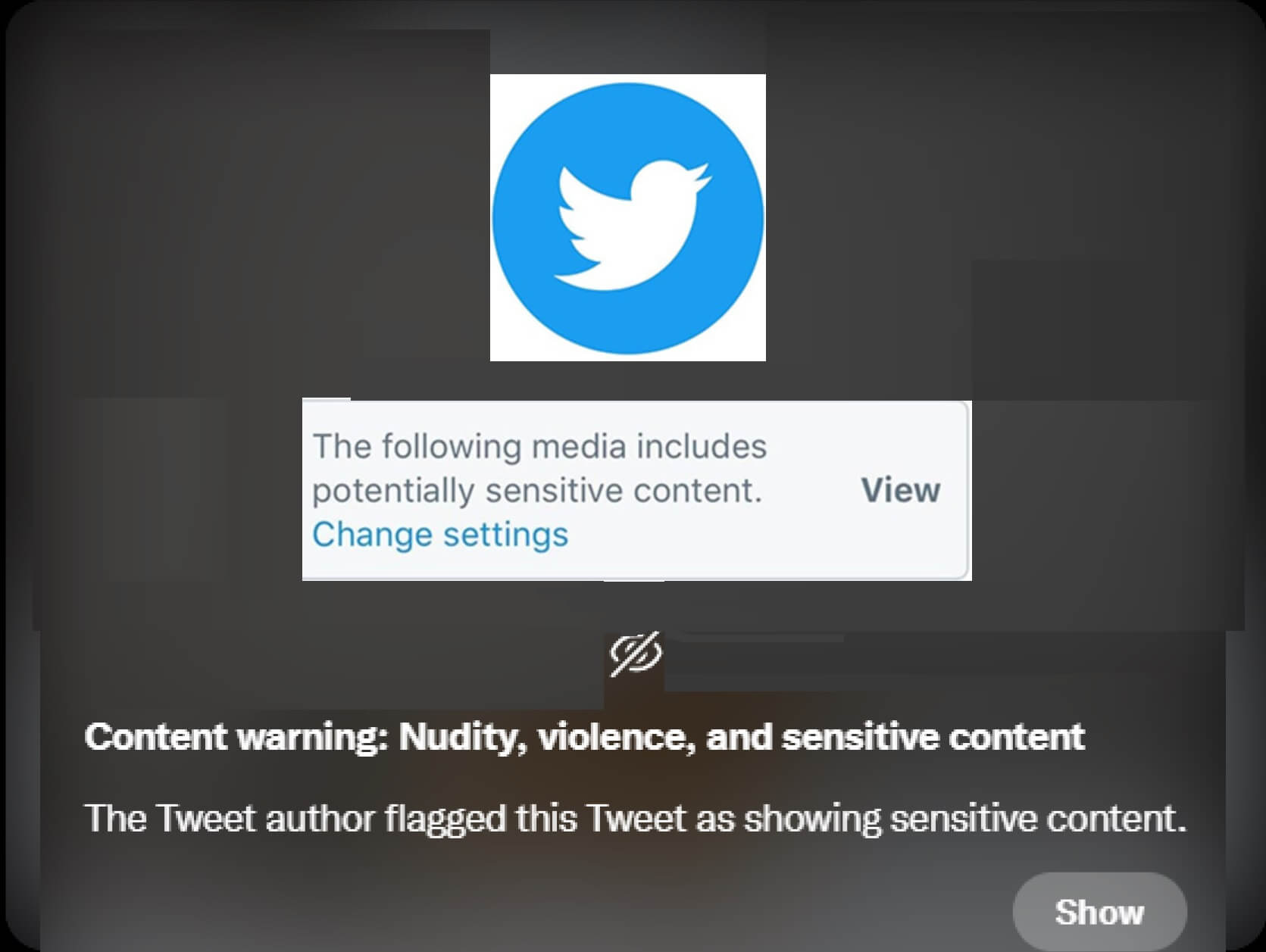Статусы WhatsApp позволяют делиться интересными моментами из повседневной жизни в виде текстовых сообщений, фотографий, видео или GIF-файлов. Но что делать, если WhatsApp постоянно прерывает загрузку статуса ошибкой «Невозможно отправить»? Если вы уверены, что с интернет-соединением всё в порядке, и несколько раз перезапускали приложение, воспользуйтесь семью советами по устранению неполадок из этой статьи, чтобы исправить ошибку «Невозможно отправить» в статусе WhatsApp.
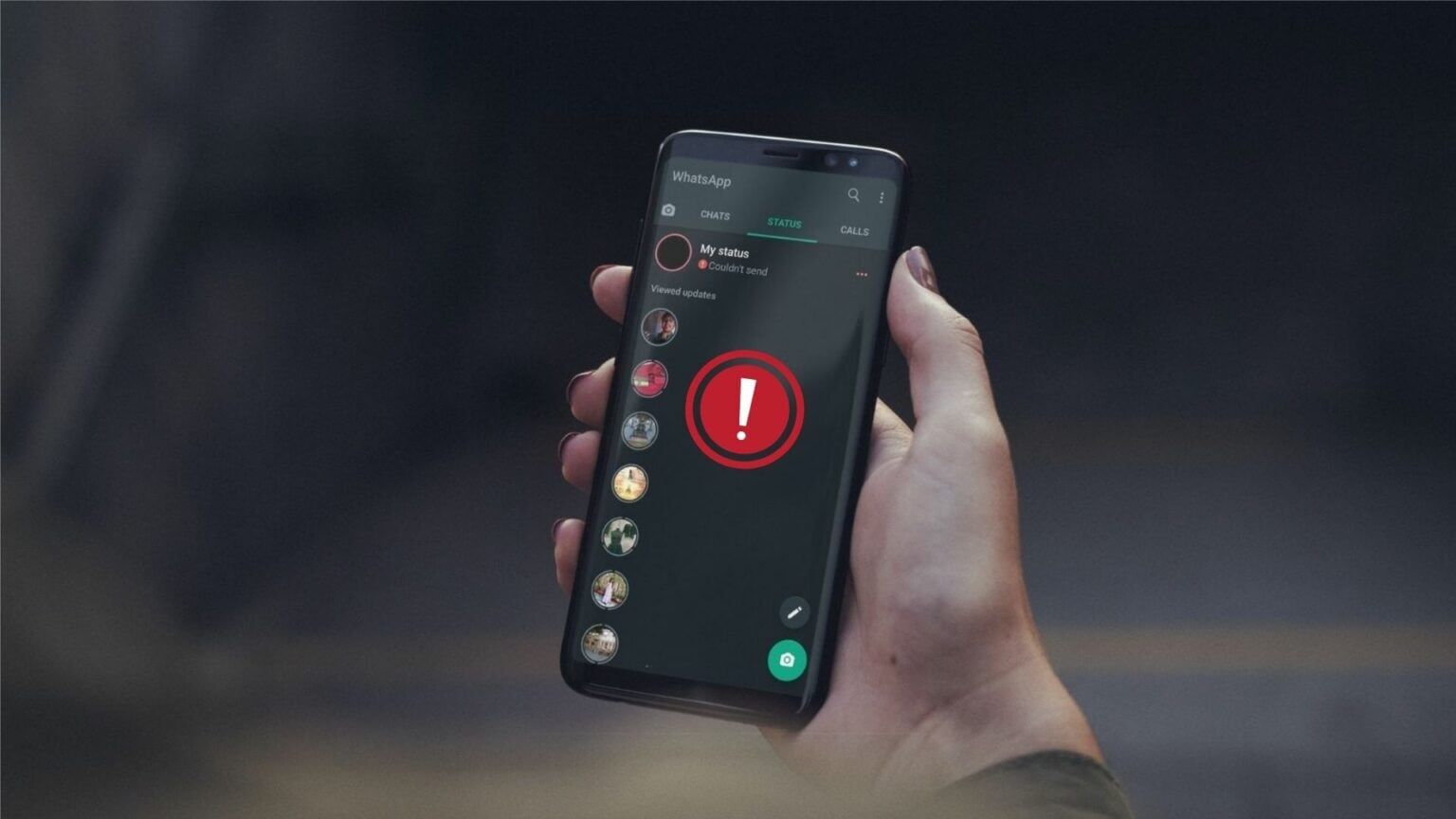
1. Попробуйте другое фото или видео.
Сначала попробуйте загрузить другое фото или видео. Это позволит проверить, связана ли проблема с конкретным фото или видео. Вы также можете попробовать опубликовать текстовое обновление статуса, чтобы проверить, сработает ли это.
2. Проверьте формат файла.
WhatsApp поддерживает большинство распространённых форматов файлов. Если фото или видео, которыми вы пытаетесь поделиться, имеет неподдерживаемый формат или слишком большой размер, при загрузке в статус WhatsApp может возникнуть ошибка «Невозможно отправить». Это часто случается с видеофайлами. Если видео, которое вы пытаетесь загрузить, имеет неподдерживаемый формат, вам необходимо конвертировать его в один из поддерживаемых форматов (например, MP4, MKV, MOV и т. д.) и повторить попытку.
Чтобы проверить формат видео на Android, откройте его в приложении Google Фото и проведите пальцем вверх, чтобы увидеть формат и размер видео.
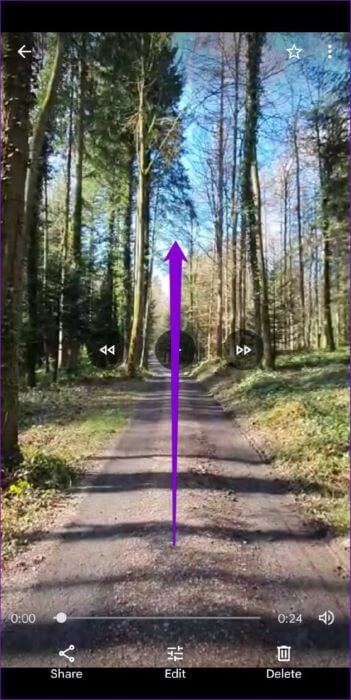
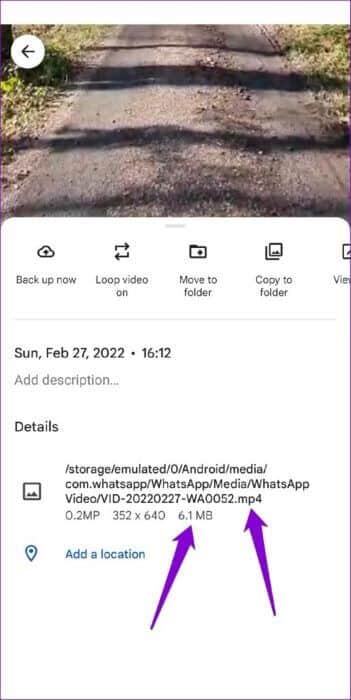
Аналогично, откройте видео в приложении «Фото» на iPhone. Нажмите кнопку «Информация» внизу и проверьте размер и формат видео.
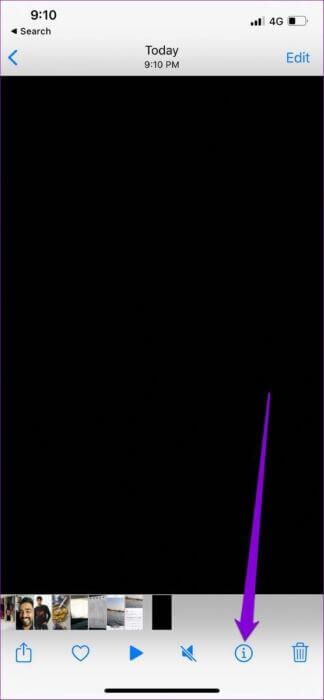
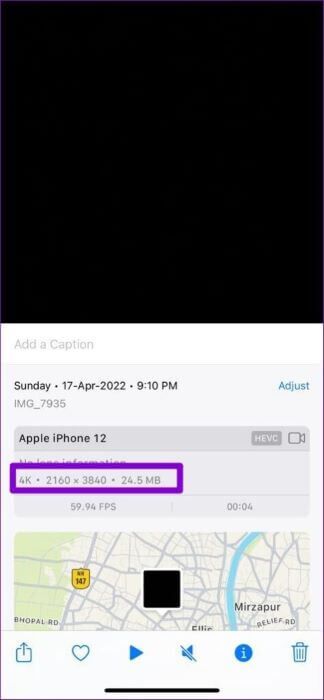
3. Проверьте разрешения приложения.
Далее вам нужно убедиться, что WhatsApp не заблокирован. Например, если вы запретили WhatsApp использовать фоновый мобильный интернет или ограничили расход заряда батареи, ваш телефон приостановит загрузку, как только вы свернёте приложение. Вот как это изменить.
Android
Шаг 1: Долгое нажатие Значок WhatsApp и выберите Информация о приложении из появившегося меню.

Шаг 2: перейти к Мобильные данные и Wi-FiПереключите переключатели рядом с пунктами Фоновые данные и Неограниченное использование данных.
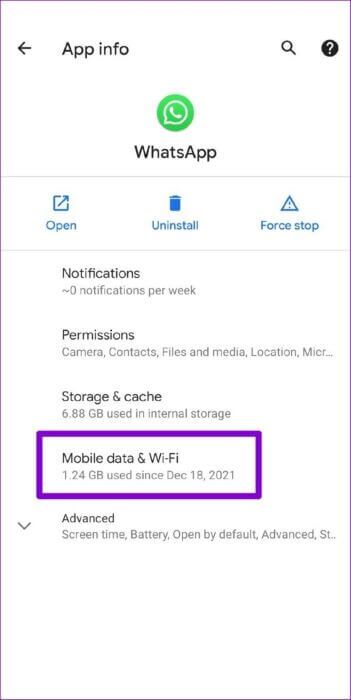
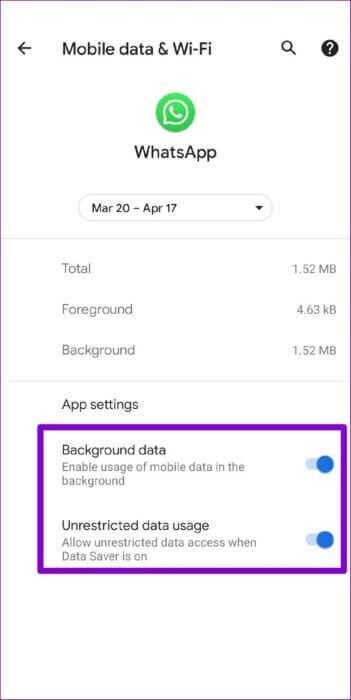
Шаг 3: Вернитесь на страницу информации о приложении, нажмите на батарею и снимите все ограничения.
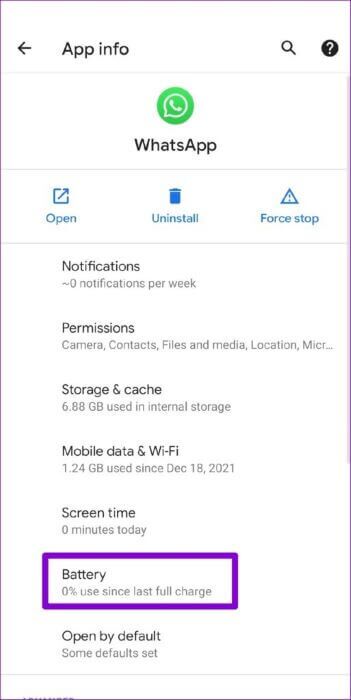
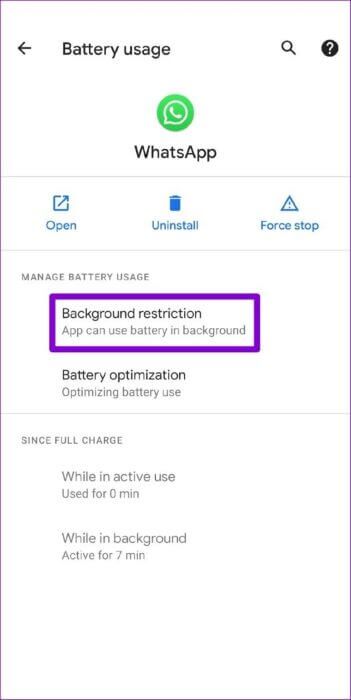
iPhone
Шаг 1: Открыть Настройки На iPhone прокрутите вниз и нажмите WhatsApp.
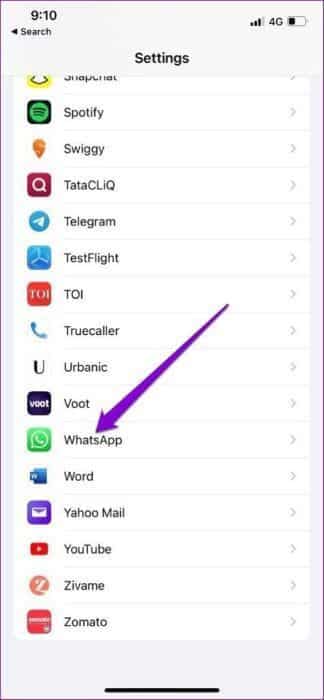
Шаг 2: Убедитесь, что переключатель рядом с включен. Мобильные данные и фоновое обновление приложений.
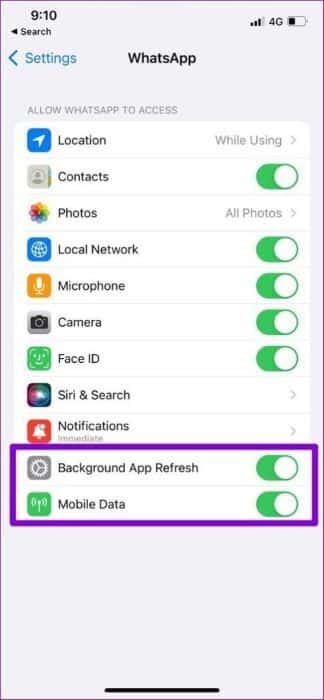
4. Установите правильную дату и время на вашем телефоне.
WhatsApp опирается на дату и время вашего телефона. Для подключения к серверу и синхронизации данных. Поэтому, если на вашем телефоне установлены неверные дата или время, WhatsApp может не подключиться к серверу и выдать ошибку «Невозможно отправить».
Вместо того, чтобы менять время вручную, вам следует настроить телефон на использование времени, предоставляемого сетью. Вот как это сделать.
Android
Шаг 1: Открыть Приложение настроек На вашем Android-устройстве перейдите в система.
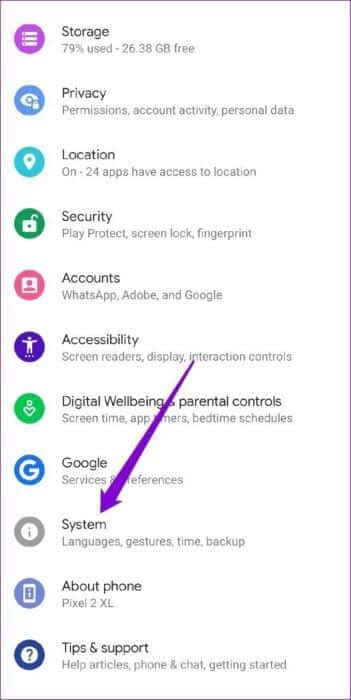
Шаг 2: Нажмите на Дата и время вариант Установите переключатели рядом с пунктами «Использовать время, предоставленное сетью» и «Использовать часовой пояс, предоставленный сетью».
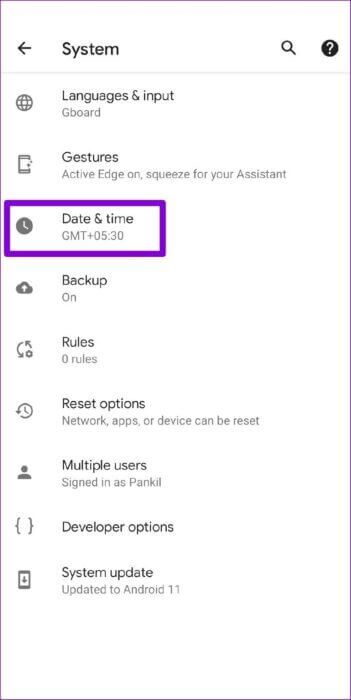
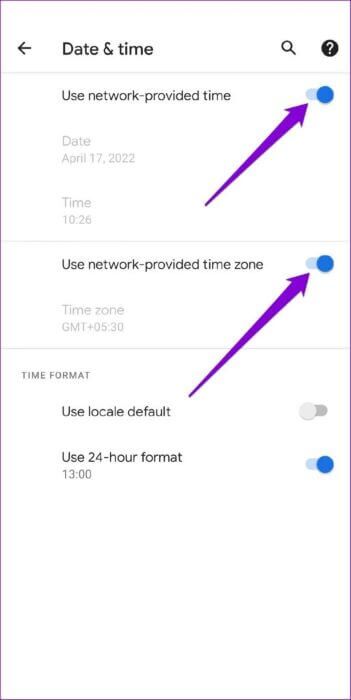
iPhone
Шаг 1: Запустите приложение «Настройки» на вашем iPhone и перейдите в раздел «Основные».
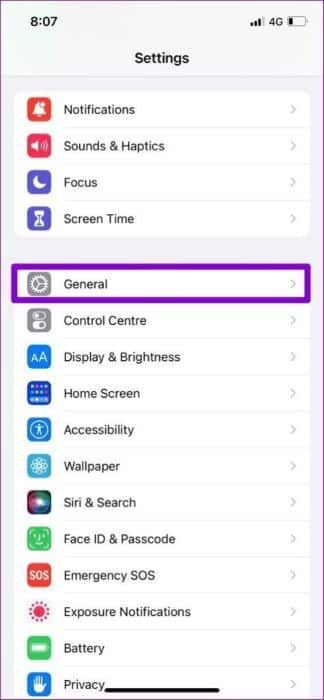
Шаг 2: Нажмите «Дата и время». Переведите переключатель рядом с опцией «Установить автоматически».
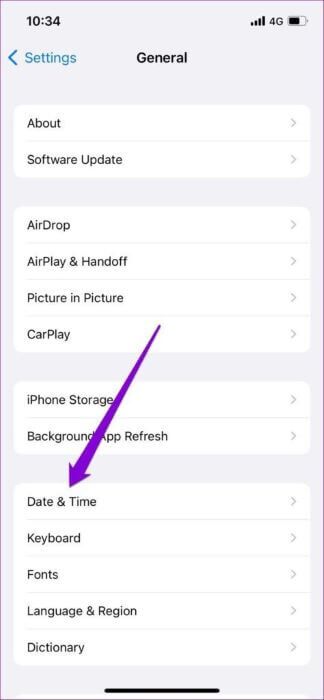
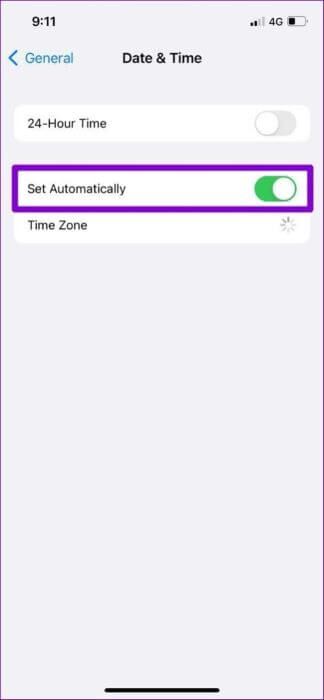
5. Проверьте детектор пыли.
Иногда проблемы с серверами WhatsApp также могут вызывать ошибку «Невозможно отправить». Вы можете посетить сайт, например Downdetector Чтобы узнать, есть ли у других подобные проблемы.
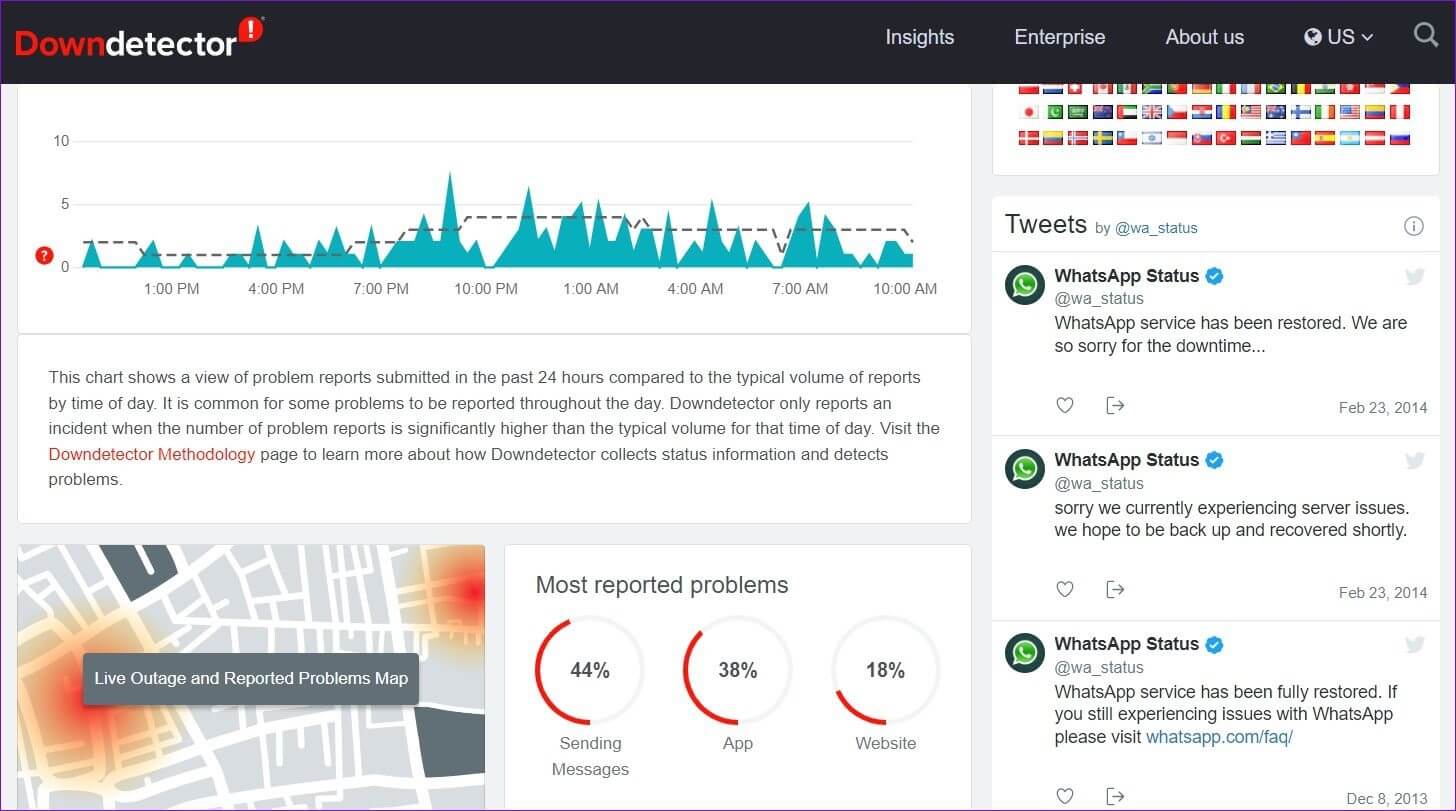
Если серверы вышли из строя, у вас не будет другого выбора, кроме как ждать перезапуска WhatsApp и возобновления его работы.
6. Очистить кэш WhatsApp (ANDROID)
Другая причина, по которой WhatsApp может работать некорректно, заключается в том, что текущие данные кэша, собранные приложением, слишком старые и мешают его работе. Чтобы исправить это, вам необходимо очистить данные кэша WhatsApp, выполнив следующие действия.
Шаг 1: Нажмите и удерживайте значок WhatsApp и в появившемся меню выберите «Информация о приложении».

Шаг 2: Перейдите в раздел «Хранилище и кэш» и нажмите «Очистить кэш».
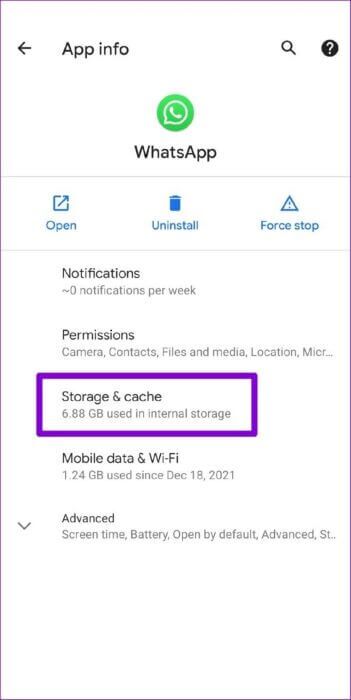
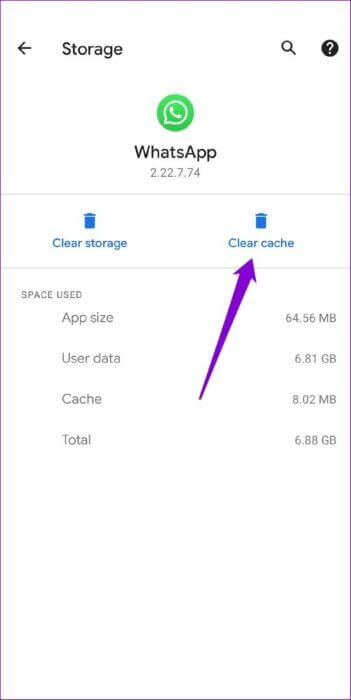
Далее, сделайтеОстановить WhatsApp Попробуйте загрузить статус еще раз, чтобы проверить, сработает ли это.
7. Обновите WhatsApp
Наконец, попробуйте обновить WhatsApp до последней версии, чтобы проверить, решит ли это проблему. Перейдите в App Store или Google Play Store и обновление WhatsApp до последней версии.
Обновить статус
Статусы в WhatsApp становятся всё более популярными, поскольку это простой способ общения с друзьями и другими людьми. Надеемся, что приведенные выше советы помогли вам исправить ошибку «Не удаётся отправить статус в WhatsApp», и вы снова сможете делиться любимыми моментами с друзьями и близкими.